În primul rând, propun să ascultați, în timp ce citiți, 1.FM High Voltage, un loc, categoric, fără „Windows”…
Și tot în primul rând, cu toate că poate e al doi-lea, a „sparge” parole e doar pentru sisteme care de fapt nu au parolă…
Pentru a schimba parola de administrator în Windows 10 sau 11 vom folosi un truc. Mai exact vom apela cmd.exe apăsând butonul Accessibility în interfața de logare, care în mod normal apelează utilman.exe.
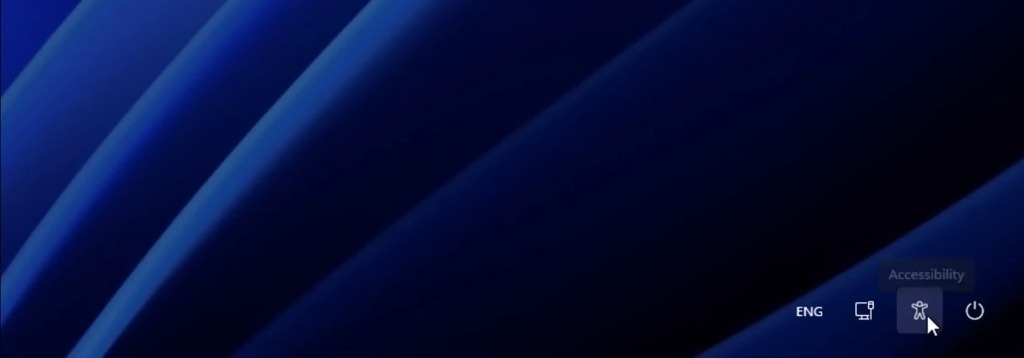
Menționez că metoda funcționează fără a avea cunoștință despre users, parole, etc.; fără a avea vreun dispozitiv special, fără a demonta sau distruge componente fizice, deci cu „mâinile goale” la un calculator care este „blocat” de o parolă… Asta ca să înțelegeți de pe acum, ce este Windows…
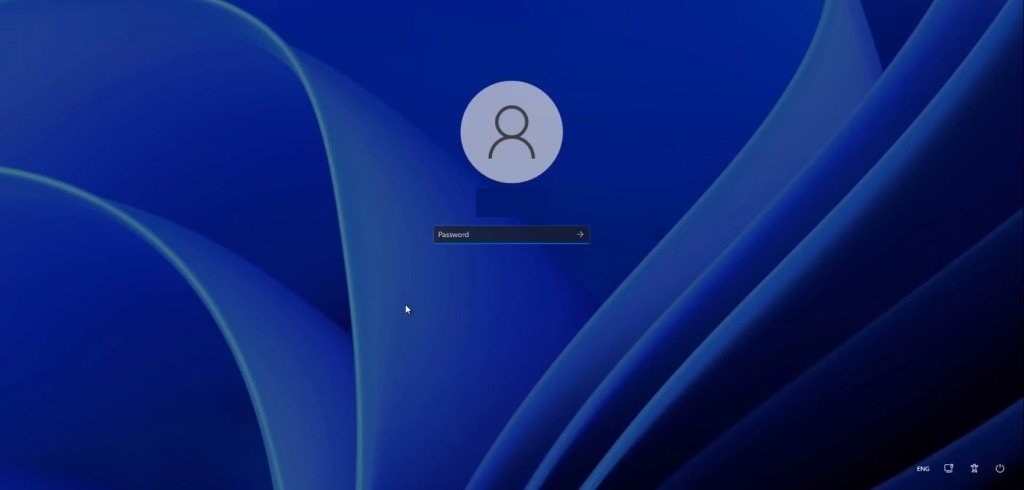
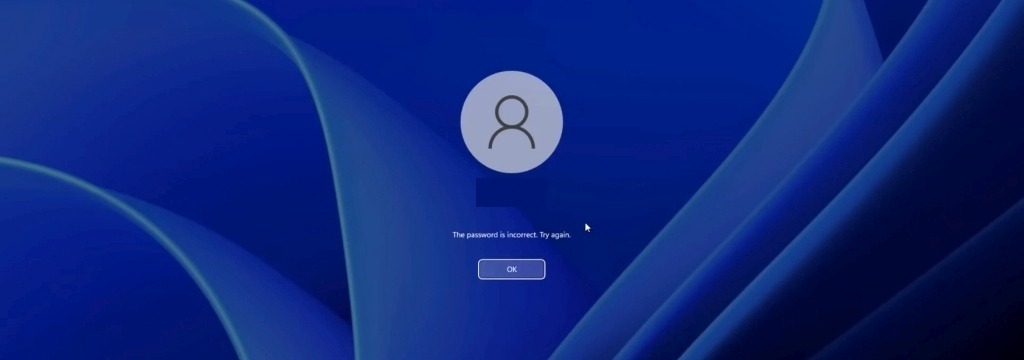
Vom reporni sistemul în modul recovery (se va ține apăsată tasta SHIFT și se apasă click pe butonul Restart).
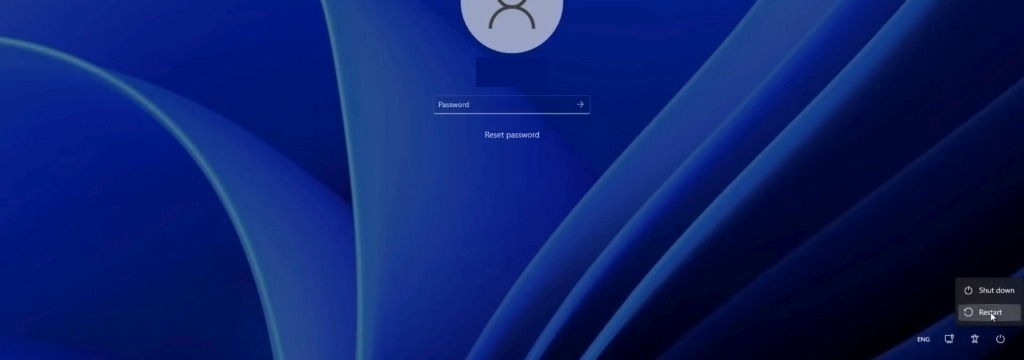
După repornire în modul recovery, se va selecta Troubleshoot, apoi Advanced options și în final Command Prompt:
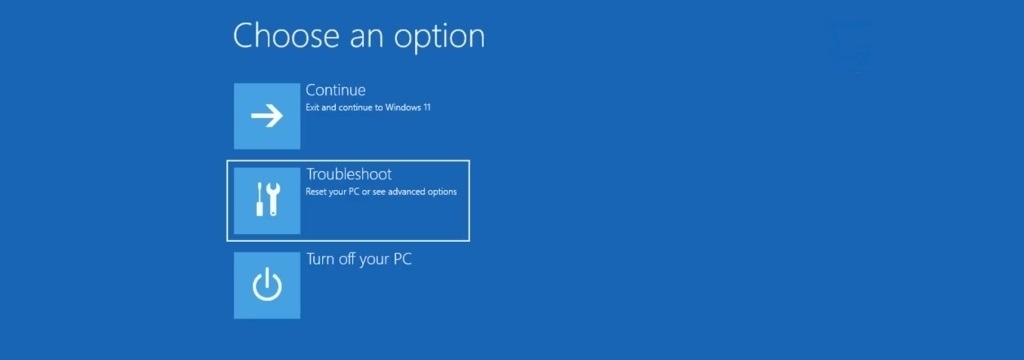
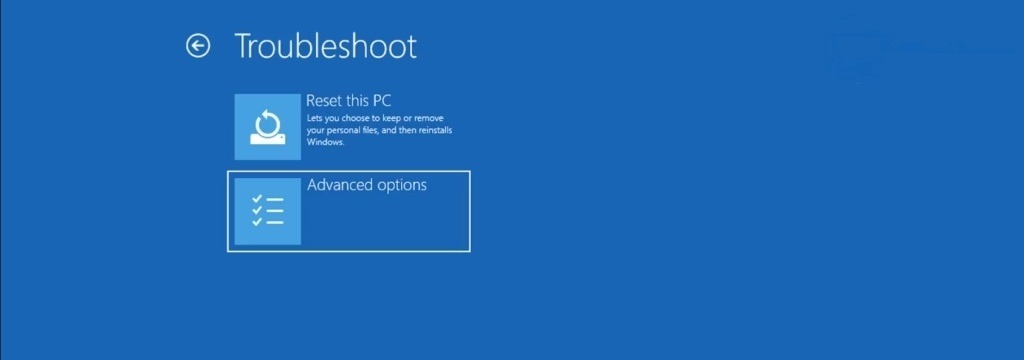
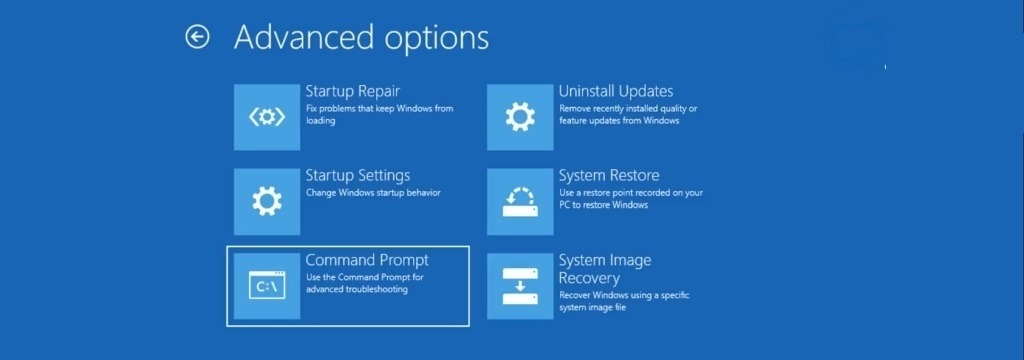
Cea din urmă comandă va deschide fereastra aferentă Command Prompt:
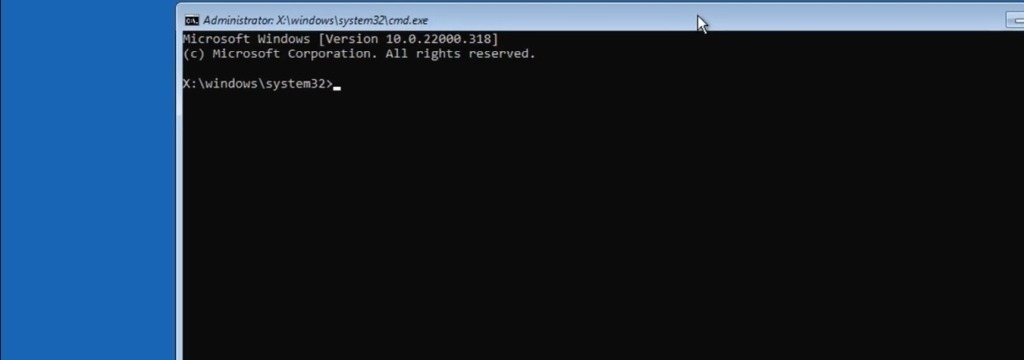
Odată ajunși în linia de comandă vom identifica unitatea de disc pe care se află directorul Windows listând, pe rând conținutul discurilor C, D, E, etc. utilizând pentru schimbarea discului curent comenzile:
c:
d:
e:
respectiv comanda:
dir
pentru afișarea conținutului căii curente:
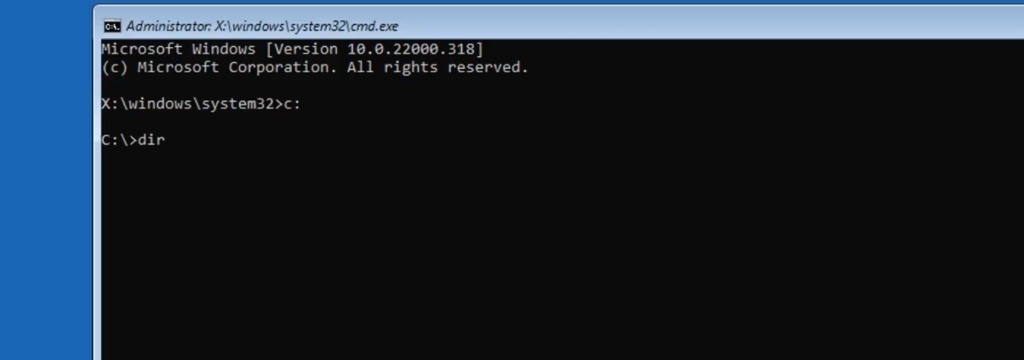
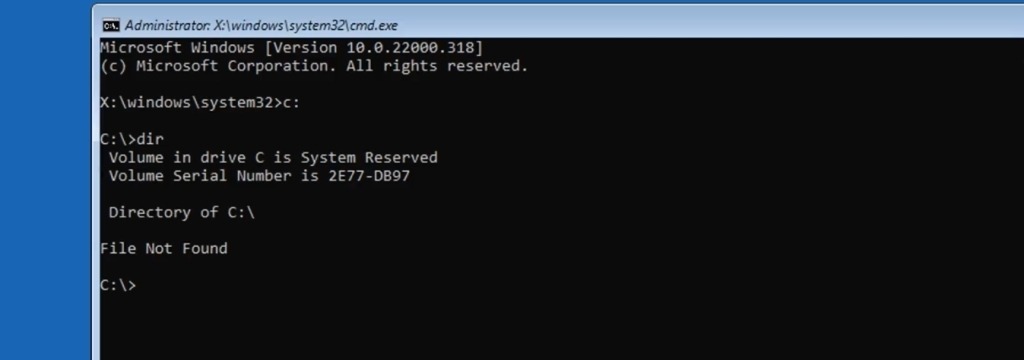
Întrucât, în cazul nostru directorul Windows nu se afla pe discul C, vor trece la verificarea discului D folosind comenzile:
d:
apoi:
dir
astfel:
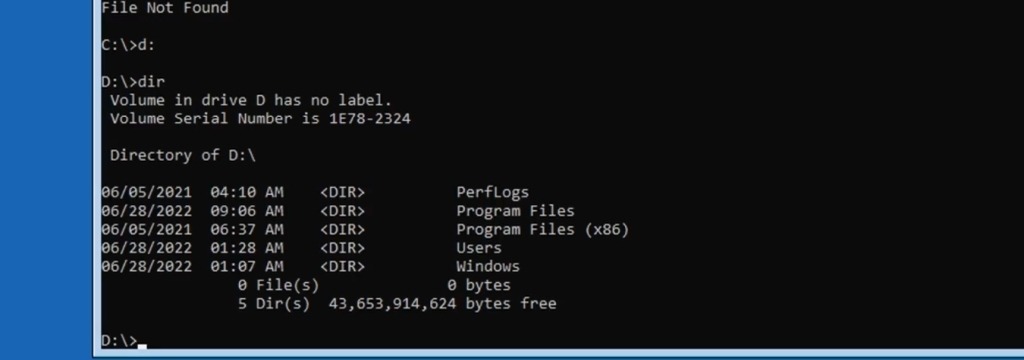
Acum, după ce a fost identificată locația directorului Windows, aflat pe discul D, trecem la următoarea etapă de a traversa structura de directoare până la fișierele cmd.exe și utilman.exe, care se află în D:\Windows\System32\. Pentru a schimba calea curentă în cea corectă vom folosi comenzile:
cd windows
apoi:
cd system32
astfel:
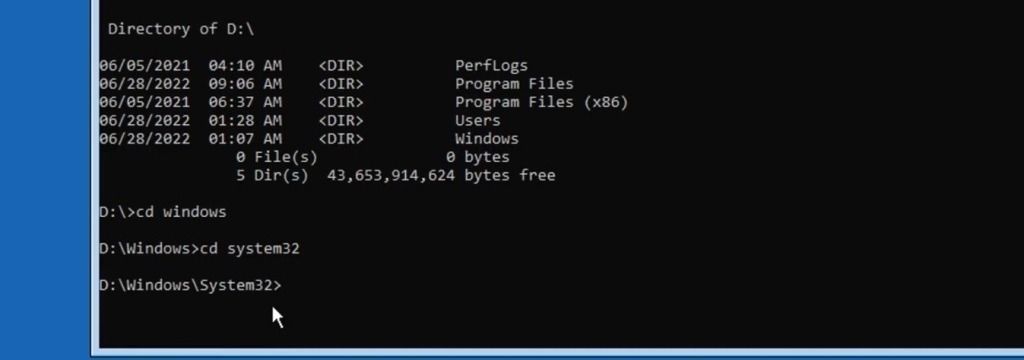
Acum vom schimba denumirea fișierului utilman.exe în utilman1.exe pentru a salva o copie a lui. Vom utiliza comanda:
ren utilman.exe utilman1.exe
astfel:
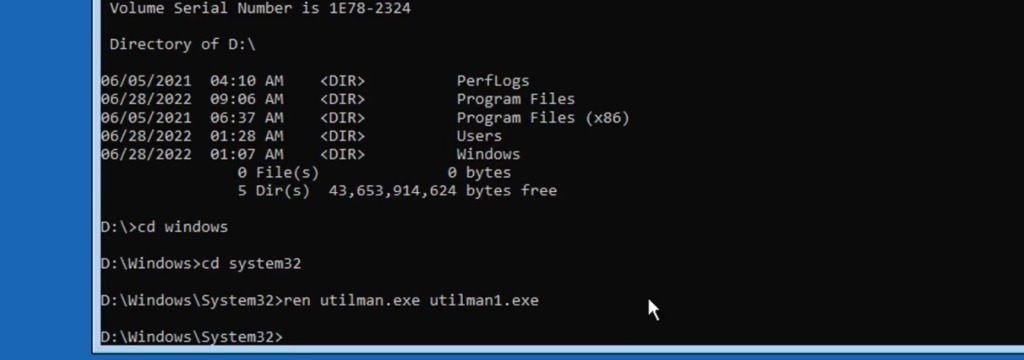
În continuare vom redenumi fișierul cmd.exe în utilman.exe, folosind aceeași comandă:
ren cmd.exe utilman.exe
astfel:
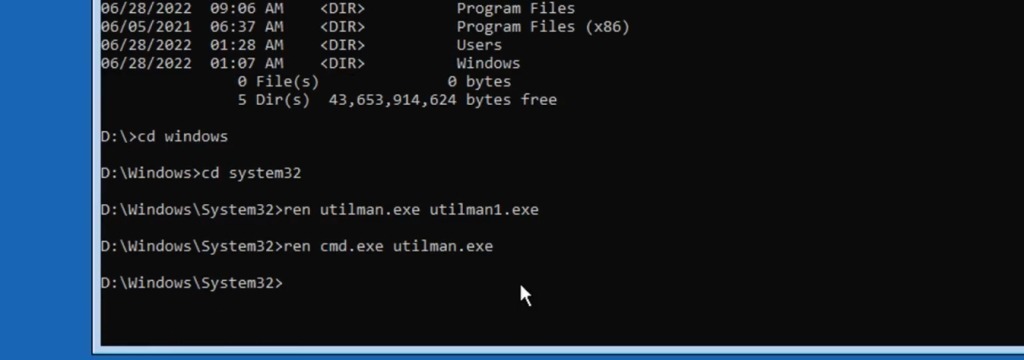
Acum vom închide fereastra aferenta Command Prompt și vom reveni la ecranul anterior deschiderii ei. Aici vom apăsa butonul Continue:
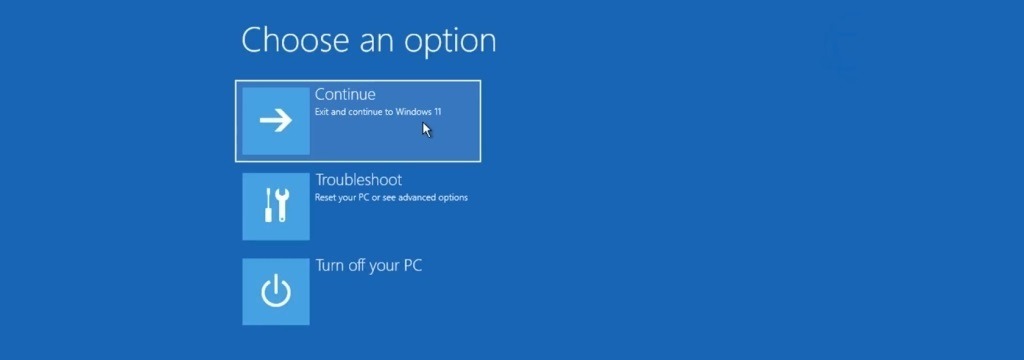
Sistemul va porni ajungând din nou în ecranul de logare, unde acum, butonul Accessibility va rula fișierul utilman.exe, care însă acum este programul cmd.exe:
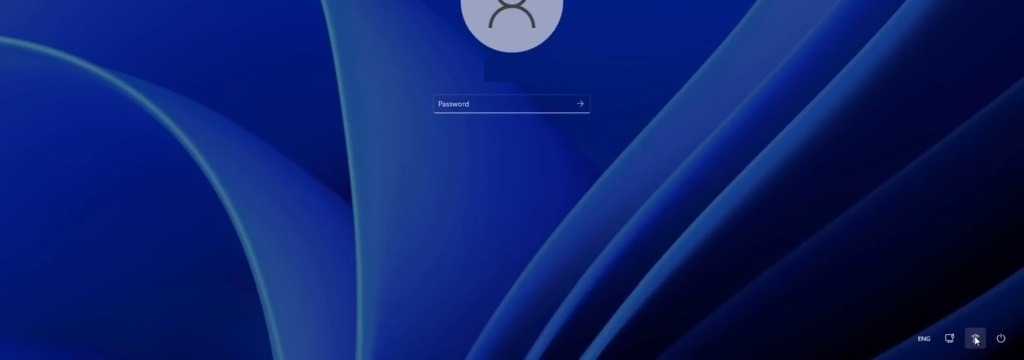
Se apasă butonul Accessibility care va deschide Command Prompt în care vom executa comanda:
control userpasswords2
astfel:
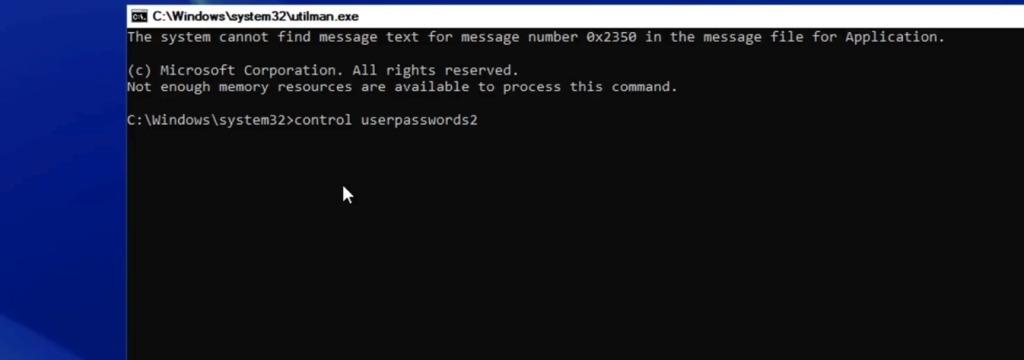
Se va afișa lista utilizatorilor locali, ai căror parole pot fi schimbate acum:
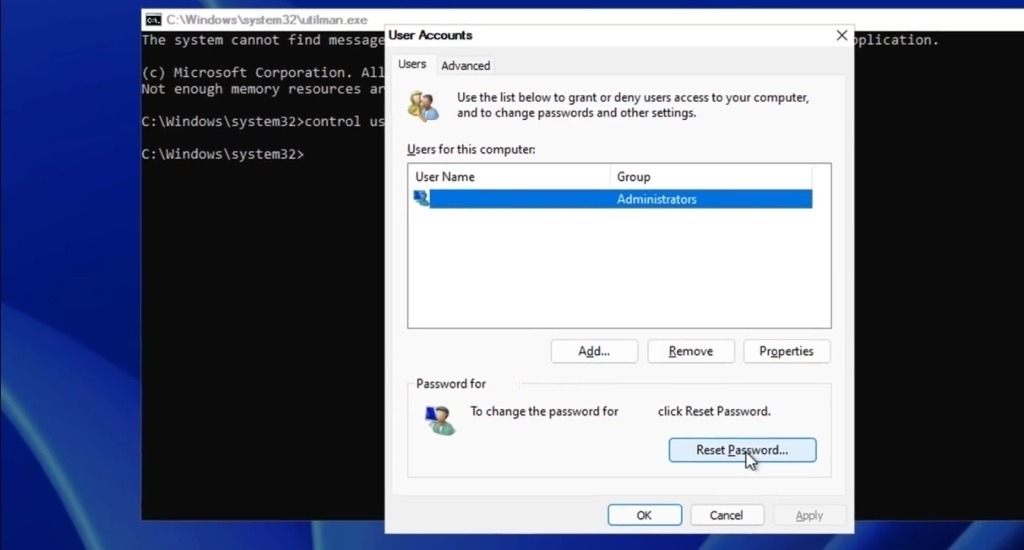
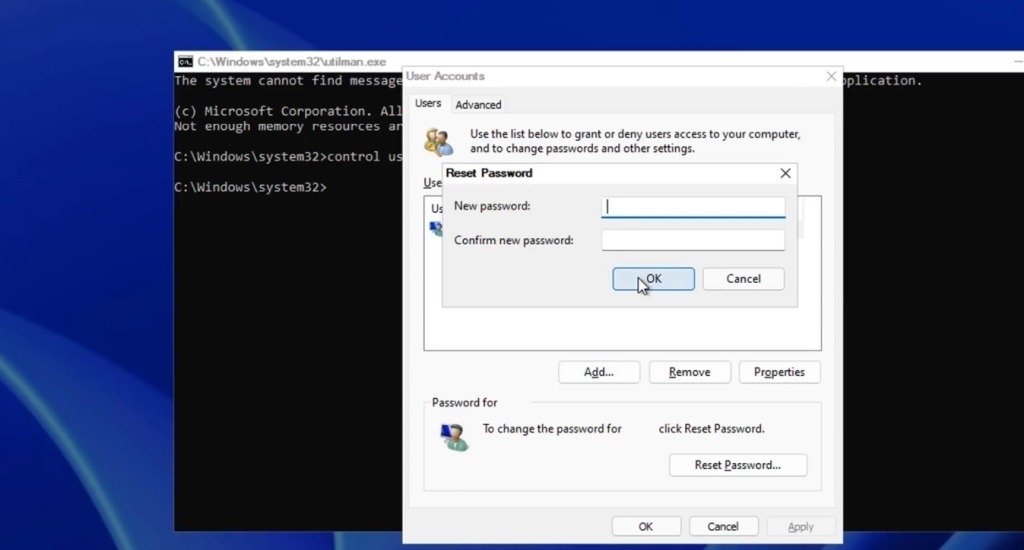
După repornirea sistemului, utilizând în ecranul de logare, userul a cărui parolă ați schimbat-o, vă veți putea conecta.
Atenție:
- Dacă calculatorul dumneavoastră se află într-o rețea gestionată pe domenii cu control Active Directory (Microsoft’s proprietary directory service), este posibil ca local să nu existe utilizatori cu drepturi de administratori. În acest caz trebuie creat un utilizator local cu drepturi de administrator pentru a putea accesa resursele locale ale sistemului.
- Dacă aplicația grafică control userpasswords2 este indisponibilă schimbarea parolei se va putea face utilizând comenzile sistem astfel:
- se vor afișa utilizatorii existenți local în sistem:
D:\Windows\System32\net user - din lista cu utilizatorii afișați se va selecta utilizatorul cu drepturi de administrator (de obicei se numește Administrator dar poate avea orice altă denumire):
D:\Windows\System32\net user Administrator * - dacă se dorește schimbarea parolei altui utilizator, evident poate fi selectat acela, de exemplu:
D:\Windows\System32\net user Guest * - pentru utilizatorul selectat mai sus schimbarea parolei se face cu comanda:
D:\Windows\System32\password - după introducerea și apoi reintroducerea pentru confirmare a parolei se poate reporni sistemul, acum fiind posibilă logarea cu userul a cărui parola a fost schimbată.
- de asemenea tot cu comanda net user se pot crea, activa, etc. utilizatori, în cazul în care aceștia nu există. Sintaxa detaliată comenzii este:
NET USER
[username [password | *] [options]] [/DOMAIN]
username {password | *} /ADD [options] [/DOMAIN]
username [/DELETE] [/DOMAIN]
username [/TIMES: {times | ALL}]
username [/ACTIVE: {YES | NO}]
- se vor afișa utilizatorii existenți local în sistem:
- După accesarea sistemului nu uitați să refaceți fișierele cmd.exe din utilman.exe și apoi utilman.exe din utilman1.exe.
În concluzie, Windows din punct de vedere al securității, cel mai prost sistem de operare al tuturor timpurilor , care de la apariție a fost singurul S.O. fără securitate, cu un sistem de fișiere fără opreliști, de fapt unicul care a existat vre-odată în maniera asta.
Și în final, să nu uităm că tot ce avem azi, Internet, rețele, comunicații, telefoane, stocare, etc., au ca motoare Linux sau derivate ce au la bază conceptul Unix.
